¿Cómo reparar el error DirectX de Call of Duty Modern Warfare II?
"DirectX encontró un error irrecuperable." Los jugadores de Call of Duty Modern Warfare II encuentran en el juego o al abrir el juego. Describiremos el problema en este artículo.

Los jugadores de Call of Duty Modern Warfare II se encuentran con el problema "DirectX encontró un error irrecuperable." después de ejecutar el juego, lo que restringe su acceso al juego. Si se enfrentaaun problema de este tipo, puede encontrar una solución siguiendo las sugerenciasacontinuación.
¿Qué es el error DirectX de Call of Duty Modern Warfare II?
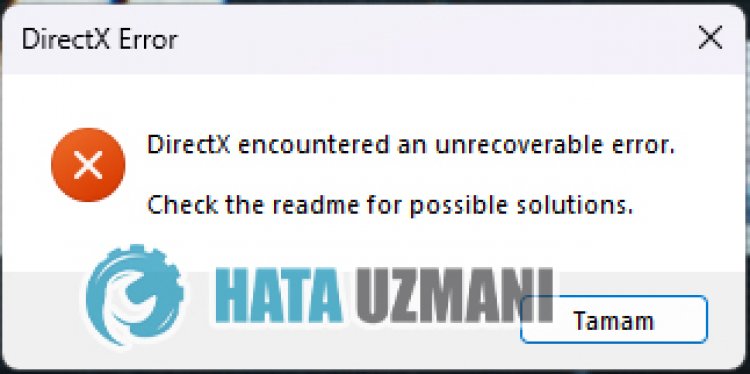
Este error ocurre cuando la tarjeta gráfica no está actualizada. Por supuesto, podemos encontrarnos con un error de este tipo no solo por este problema, sino también por muchos otros problemas. Para ello, puede llegarala solución del problema siguiendo las sugerenciasacontinuación.
Cómo reparar el error DirectX de Call of Duty Modern Warfare II
Para corregir este error, puede encontrar la solución al problema siguiendo las sugerenciasacontinuación.
1-) Actualizar el controlador de la tarjeta gráfica
En este tipo de problemas de continuidad, podemos encontrarnos con un error de actualización en la tarjeta gráfica. Para ello necesitaremos actualizar la tarjeta gráfica. Si estálisto, comencemos.
Para usuarios con tarjeta gráfica Nvidia;
- En primer lugar, la Geforce Experience</ de la empresa Nvidia.strong> Necesitamos descargar e instalar el programa.
- Luego del proceso de descarga e instalación, abrimos nuestro programa y abrimos el menú Drivers arriba.
- Descargue nuestra actualización haciendo clic en el botón Descargar que aparece arriba.
- Después de que se complete nuestra descarga, realicemos el proceso de instalación haciendo clic en el botón de instalación rápida.
- Reinicie su computadora después de que termine este proceso.
Para usuarios con tarjeta gráfica AMD;
- Publicado por la empresa AMD Software AMD Radeon Necesitamos descargar e instalar el programa.
- Después de completar el proceso de descarga e instalación, abrimos nuestro programa y hacemos clic en el botón Buscar actualizaciones debajo del menú de controladores y softwareala derecha, y verificamos si nuestra tarjeta de video está actualizada.
- Puede reiniciar su computadora realizando la actualización.
Después de actualizar nuestro controlador de gráficos y reiniciar nuestra computadora, podemos intentar abrir el juego Call of Duty Modern Warfare II.
2-) Desinstalar el controlador de la tarjeta gráfica
En primer lugar, necesitaremos el software de utilidad para eliminar por completo las actualizaciones de controladores en nuestra tarjeta gráfica. El nombre de esta utilidad es "DDU", es decir, "Display Driver Uninstaller".
- Descargue la utilidad DDU. Haga clic para descargar.
- Luego ejecute el programa "DDU" extrayendo la utilidad DDU al escritorio.
- Elija la opción "GPU" en la selección de dispositivosala derecha.
- Luego, seleccione la marca de su tarjeta gráficaacontinuación y haga clic en "Limpiar y reiniciar".
Después de este proceso, las actualizaciones de su tarjeta gráfica en su computadora se eliminarán por completo. Después de este proceso, puede actualizar su tarjeta gráfica siguiendo nuevamente los pasos anteriores.
3-) Reducir el overclock de la tarjeta gráfica
Si su problema persisteapesar de realizar el proceso mencionado anteriormente, es posible que encuentre un problema de este tipo si ha hecho overclocking en la tarjeta gráfica. Para ello, puedes eliminar el problema bajando o restableciendo la frecuencia de funcionamiento de tu tarjeta gráfica.
- Ejecute MSI Afterburner.
- Seleccione "Reloj central" y "Reloj de memoria" debajo del encabezado principal "Reloj" en el programa para "0 fuerte>".
- Después de esta operación, haga clic en el icono de confirmaciónacontinuación para guardar la transacción.

Después de realizar la operación, ejecuta el juego Call of Duty Modern Warfare II y verifica si el problema persiste.
4-) Editar registro
- Escriba "regedit" en la barra de búsqueda de inicio y ábralo.
- Pegue la ubicación "Computer\HKEY_LOCAL_MACHINE\SYSTEM\CurrentControlSet\Control\GraphicsDrivers" en el cuadro en la parte superior de la pantalla y presione Intro.
- Después de esta operación, aparecerá el registro de la derecha. Si hay un registro llamado TdrLevel, haga clic derecho sobre él y elimínelo. De lo contrario, continúe con el procedimientoacontinuación.
- Luego, haz clic con el botón derecho en un espacio vacío y señala la opción que dice "nuevo" y selecciona el valor "DWORD (32 bits)".

- Cambie el nombre del registro que acabamos de creara"TdrLevel".
- Luego ingrese 0 en los datos de valor haciendo doble clic en él. Después de este proceso, reinicie su computadora. De lo contrario, cambie los datos del valora3 y vuelvaaintentarlo.

Después de que finalice este proceso, reinicie su computadora e inicie sesión en el juego y verifique si el problema persiste.
5-) Comprobar marcos de juego
La falta de marcos de juego en su computadora puede crear varios errores en el juego. Por lo tanto, su computadora debe tener aplicaciones DirectX, .NET Framework, VCRedist.
- Haga clic para descargar .NET Framework actual.
- Haga clic para descargar el VCRedist actual. (x64)
- Haga clic para descargar VCRedist actualizado. (x86)
- Haga clic para descargar DirectX actual.
Después de realizar la actualización, puede reiniciar su computadora y ejecutar el juego y verificar si el problema persiste.
Sí, amigos, hemos resuelto nuestro problema bajo este título. Si tu problema persiste, puedes preguntar por los errores que encuentres ingresandoanuestra plataforma de FORO.
![¿Cómo solucionar el error del servidor de YouTube [400]?](https://www.hatauzmani.com/uploads/images/202403/image_380x226_65f1745c66570.jpg)


























